- Firefox שוחרר בשנת 2004 ומאז פותח באופן פעיל על ידי מוזילה.
- כשפיירפוקס נתקל בבעיה, היא קורסת ומכריחה את המשתמש להפעיל מחדש.
- למידע נוסף על הבעיות הספציפיות של דפדפן זה, סעיף שגיאות פיירפוקס.
- מידע נוסף על דפדפן זה זמין ב רכזת הדפדפן פיירפוקס.
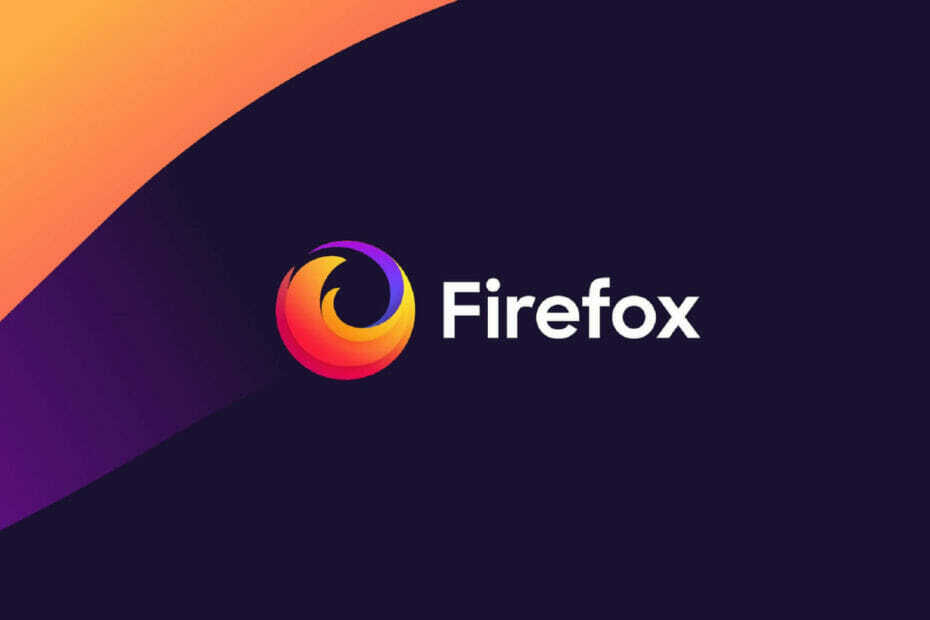
מגיע לך דפדפן טוב יותר! 350 מיליון איש משתמשים באופרה מדי יום, חוויית ניווט מלאה המגיעה עם חבילות מובנות שונות, צריכת משאבים משופרת ועיצוב נהדר.הנה מה שאופרה יכולה לעשות:
- העברה קלה: השתמש בעוזר האופרה להעברת נתוני Firefox יוצאים, בכמה צעדים ספורים
- מיטוב השימוש במשאבים: נעשה שימוש יעיל יותר בזיכרון ה- RAM שלך מאשר ב- Firefox
- פרטיות משופרת: משולב VPN בחינם ובלתי מוגבל
- ללא מודעות: חוסם מודעות מובנה מאיץ את טעינת הדפים ומגן מפני כריית נתונים
- הורד את האופרה
פיירפוקס הוא אחד הדפדפנים הטובים ביותר עבור Windows. עם זאת, זה לא אומר שהתוכנה פועלת בצורה מושלמת.
פיירפוקס מתרסק מדי פעם ונסגר באופן בלתי צפוי. כאשר התוכנה קורסת, נפתח חלון כתיבת קריסות של Mozilla המציין, לפיירפוקס הייתה בעיה והתרסק. ואז תצטרך ללחוץ על הפעל מחדש את Firefox כפתור בחלון זה כדי לפתוח מחדש את הדפדפן.
דברים שונים יכולים לגרום לקריסה של Firefox. קריסה של Firefox יכולה להיות בגלל תוסף מיושן, תוסף פגום, תוכנה זדונית, האצת חומרה, תוכנות מיושנות ועוד. אלה כמה תיקונים פוטנציאליים לדפדפן פיירפוקס שמתרסק בקביעות.
כיצד לתקן את Firefox הייתה בעיה ושגיאה קרסה
1. שקול אלטרנטיבה

בימים אלה למשתמשים יש אפשרויות רבות בכל מה שקשור לדפדפני אינטרנט. אתה לא באמת צריך להישאר עם אחד אם זה גורם לך לכאבי ראש.
החלפת דפדפנים היא קלה מאוד מכיוון שלכל הגדולים יש אפשרות לייבא ולייצא סימניות והגדרות.
מה אתה אוהב בפיירפוקס? מצב כהה? אולי חוסם מודעות? הרחבות? חלון קופץ לווידאו?
מה שלא יהיה, ה אוֹפֵּרָה דפדפן יש את כולם. בנוסף, אתה מקבל כמה דברים טובים נוספים כמו:
- VPN פרוקסי בחינם ובלתי מוגבל
- קבץ כרטיסיות יחד בסביבות עבודה שונות
- מסנג'ר ופייסבוק משולבים בפייסבוק היישר בסרגל הצד
מה יש לא לאהוב? לכן, אם Firefox ממשיך לקרוס, זה עשוי להיות זמן טוב לתת לאופרה הזדמנות.

אוֹפֵּרָה
ייבא את הסימניות שלך מ- Firefox ותהנה מחוויית גלישה ללא התרסקות באמצעות Opera.
בקר באתר
2. נקה את המטמון, העוגיות והיסטוריית העמודים של Firefox
עליך גם לנקות את המטמון, קובצי ה- cookie והיסטוריית העמודים של Firefox כל חודש. הצטברות קבצי זיכרון המטמון, קובצי ה- cookie והיסטוריית העמודים תאט לפחות את הדפדפן; ויכול גם לגרום לתלייה או להקפיא. לדוגמא, היסטוריית העמודים יכולה להפריע להתנעה של Firefox.
ככזה, Firefox יפעל בצורה חלקה יותר אם תנקה את המטמון, העוגיות והיסטוריית העמודים בקביעות מסוימת. כך תוכלו לעשות זאת עם תוכנה חופשית CCleaner.
- פתח את CCleaner ואז לחץ המותאם אישיתלְנַקוֹת משמאל לחלון.
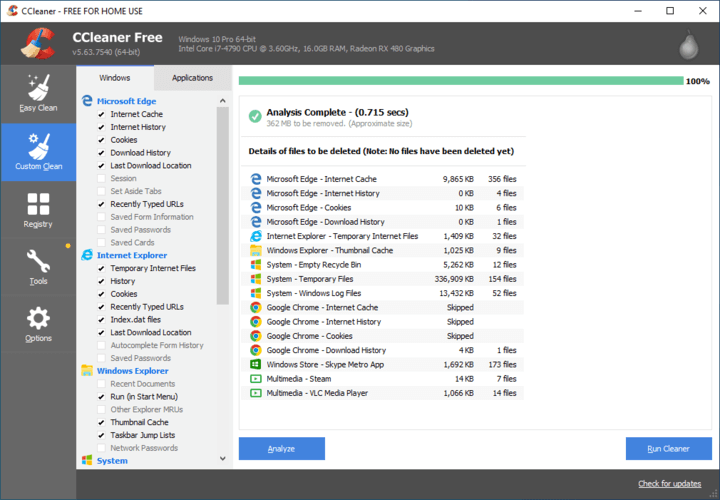
- נְקִישָׁה יישומים ואז בחר את Firefox מטמון אינטרנט, היסטוריית אינטרנט, ו עוגיות תיבות סימון.
- לחץ על לְנַתֵחַ כפתור להפעלת סריקה ראשונית שתראה לך כמה קבצים CCleaner ימחק.
- לחץ על מנקה ריצה כפתור ולחץ בסדר כדי לנקות את המטמון, היסטוריית העמודים והעוגיות.
מדוע להשתמש ב- CCleaner? מכיוון שהוא יכול לשמש גם לתוכניות שונות אחרות. בעזרת סריקה פשוטה אחת, הוא יכול לנקות את המחשב שלך מקבצים ישנים ולבצע ניקוי רישום כלשהו.
המשמעות היא שהמחשב שלך יפעל מהר יותר ועם פחות סיכויים להיתקל בשגיאות.

CCleaner
תוכנת השירות הראשונה למחשבים אישיים בעולם. נקה את המטמון ואת קובצי ה- Cookie של Firefox מהר יותר, קל יותר, טוב יותר!
בקר באתר
3. סרוק אחר תוכנות זדוניות
תוכנה זדונית קורסת את רוב סוגי התוכנות. פיירפוקס כנראה יקרוס לעיתים קרובות יותר אם יש תוכנה זדונית בשולחן העבודה או במחשב הנייד.
ככאלה, סריקה וטיהור תוכנות זדוניות עם תוכנת אנטיוירוס יכול גם לתקן דפדפני Firefox שמתרסקים. עדיף לעשות זאת עם מספר כלי עזר שמאתרים סוגים שונים של תוכנות זדוניות.
Malwarebytes היא הבחירה המובילה שלך. זה מבצע הרבה יותר טוב מפתרונות אנטי-וירוס רגילים שאולי שמעתם עליהם.
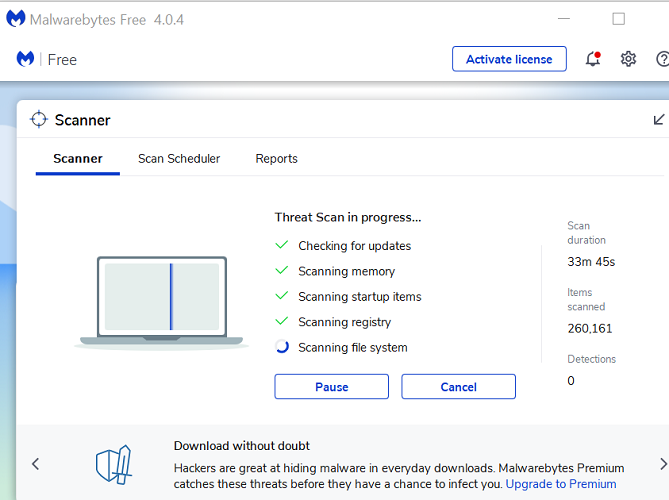
זה עובד מאוד פשוט. ראשית, אתה סורק את המחשב שלך. לאחר מכן אתה מוחק או מסגר קבצים שנמצאו בהסגר.
הפעל סריקת מערכת כדי לגלות שגיאות אפשריות

הורד את Restoro
כלי לתיקון מחשב

נְקִישָׁה התחל סריקה כדי למצוא בעיות ב- Windows.

נְקִישָׁה תיקון הכל כדי לפתור בעיות עם טכנולוגיות פטנט.
הפעל סריקת מחשב באמצעות כלי התיקון Restoro כדי למצוא שגיאות הגורמות לבעיות אבטחה ולהאטות. לאחר השלמת הסריקה, תהליך התיקון יחליף קבצים פגומים בקבצי ורכיבי Windows חדשים.
לפעמים ייתכן שיהיה צורך לבצע אתחול מחדש של המחשב. ברגע שהמערכת שלך נקייה, חזור לפיירפוקס. זה צריך להפסיק לקרוס.

Malwarebytes
כלי אנטי-וירוס מצוין השומר עליכם מפני כל צורה של תוכנות זדוניות. זה ינקה את הכל ביסודיות ויגרום לפיירפוקס לפעול ללא בעיות.
בקר באתר
4. עדכן את Firefox
- לחץ על פתח תפריט כפתור בפינה השמאלית העליונה של הדפדפן.
- לחץ על פתח את תפריט העזרה (סימן שאלה), ולחץ אודות Firefox כדי לפתוח את החלון שמתחת.
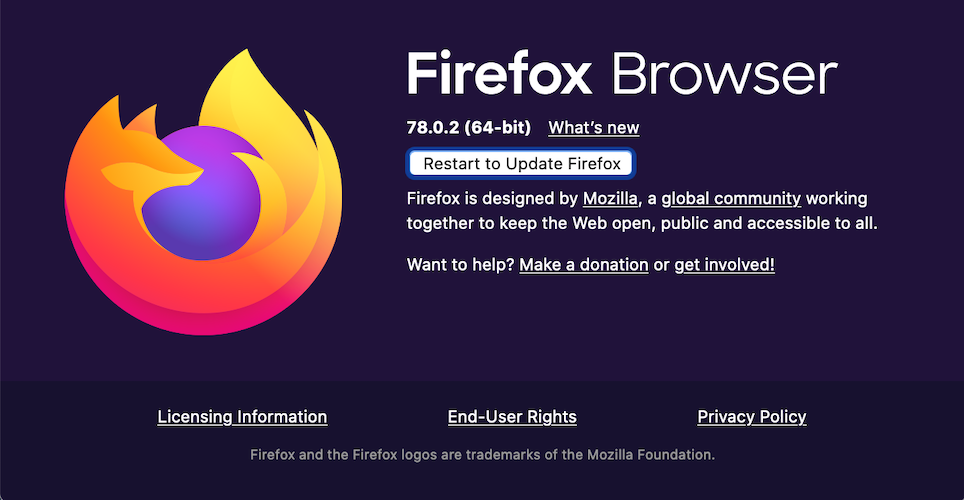
- החלון אודות Mozilla Firefox מחפש עדכונים ומורידים אותם. לחץ על הפעל מחדש את Firefox כדי לעדכן כפתור כאשר העדכונים מוכנים.
מוזילה בדרך כלל מגהכת כמה באגים בכל גרסת Firefox. ככזה, ודא שאתה מפעיל את המהדורה האחרונה של Firefox.
5. בדוק אם קיימים עדכונים של Windows
אתה צריך גם עדכן את Windows כדי להבטיח שהתוכנה תפעל בצורה חלקה יותר. עדכוני Windows מספקים עדכוני אבטחה ויכולים גם לתקן באגים בתוכנה. כך תוכלו לבדוק אם קיימים עדכונים ב- Windows 10.
- לחץ על קורטנהבלחצן בשורת המשימות ואז תוכלו להיכנס עדכון חלונות בתיבת החיפוש.
- בחר בדוק אם קיימים עדכונים כדי לפתוח את החלון המוצג ישירות למטה.
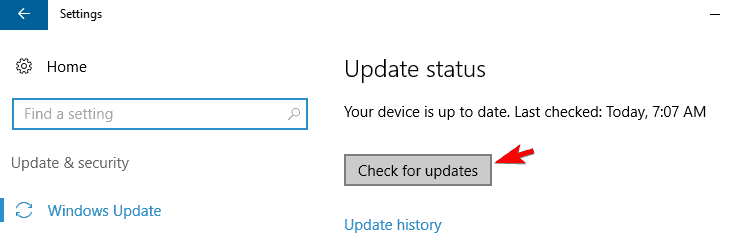
- לחץ על בדוק עדכונים לַחְצָן.
- Windows יגיד לך אם קיימים עדכונים. לאחר מכן Windows תוריד ותתקין אוטומטית עדכונים זמינים.
מתקשים לעדכן את Windows? אל תדאג. מדריך זה יעזור לך לפתור את זה תוך זמן קצר
6. עדכן את פלאגין הפלאש

- ראשון, פתח דף זה כדי לבדוק אם התוסף פלאש של פיירפוקס מיושן. הדף יגיד לך אם עליך לעדכן את התוסף.
- תוכלו לעדכן את פלאגין הפלאש בכתובת דף אתר זה. ראשית, בטל את הבחירה בתיבות הסימון האופציונליות בדף זה אם אינך זקוק לתוכנה הנוספת.
- ללחוץ להתקין עכשיו כדי לשמור את מתקין הפלאש האחרון ב- Windows.
- סגור את Firefox ופתח את התיקיה הכוללת את מתקין הפלאש. אז אתה יכול לפתוח את תוכנית ההתקנה כדי לעדכן את Flash.
פלאש הוא התוסף היחיד ש- Firefox תומך באמת בימים אלה. מפתחי דפדפנים נטשו תוספים דווקא בגלל הפגיעות שלהם, ועתיקה פלאג פלאש יכול גם להקפיא או לקרוס את Firefox בצורה כלשהי. לפיכך, עדכון פלאש, אם הוא זקוק לעדכון, יבטיח כי Firefox פועל בצורה חלקה יותר.
7. הפעל את Firefox במצב בטוח

- לחץ על פתח תפריט כפתור בפינה השמאלית העליונה של חלון Firefox.
- לחץ על פתח את תפריט העזרה לחץ על לחצן סימן השאלה ובחר את הפעל מחדש עם תוספות מושבתות אפשרות מהתפריט.
- לאחר מכן ייפתח חלון הפעלה מחדש עם תוספות מושבתות. לחץ על איתחול כפתור לאישור.
- נפתח חלון דו-שיח של Firefox Safe Mode, הכולל התחל במצב בטוח לַחְצָן. לחץ על כפתור זה כדי להפעיל את הדפדפן במצב בטוח.
Firefox כולל א מצב בטוח שתוכל לפתור באמצעותו את הדפדפן. זהו כלי לפתרון בעיות שמכבה תוספות והאצת חומרה ומשחזר את נושא ברירת המחדל של הדפדפן.
אם פיירפוקס לא מתרסק במצב בטוח, זה חייב להיות תוסף, נושא או האצת חומרה שמתרסקים בדפדפן.
8. כבה את התוספות של Firefox
כדי לכבות את התוספות של Firefox, לחץ פתח תפריט > תוספות כדי לפתוח את הלשונית למטה.
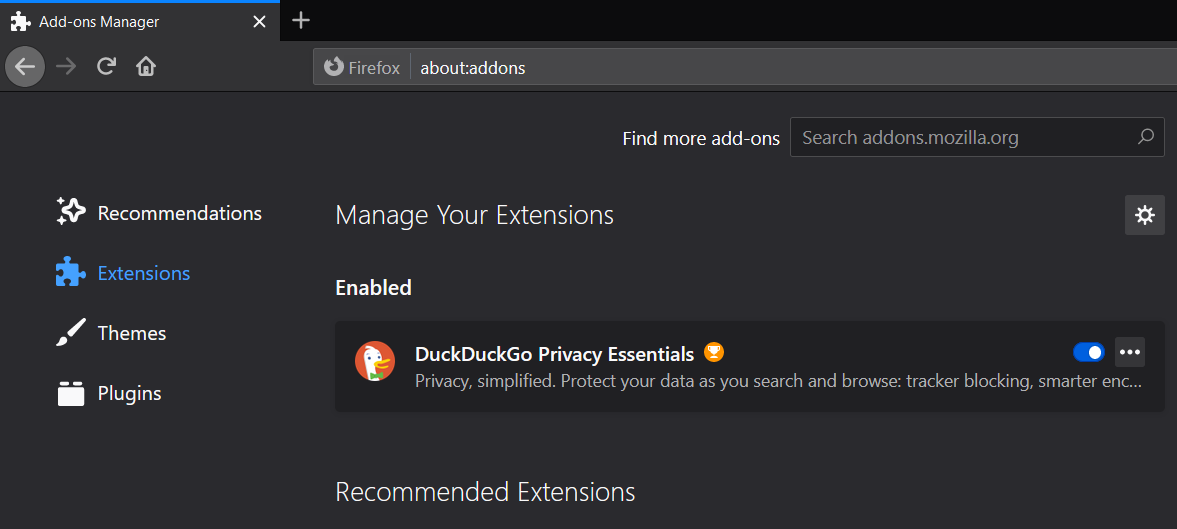
- החלף את כפתור התוספות כדי להשבית אותו.
- ואז החלף שוב כדי להפעיל מחדש את התוספים. הפעל מחדש את Firefox לאחר הפעלת כל תוסף מחדש.
- כשאתה מגלה את התוסף הפגום שמתרסק על הדפדפן, לחץ על הכפתור בעל שלוש הנקודות שלו ולחץ על לְהַסִיר בכפתור מנהל התוספות.
אם פיירפוקס לא מתרסק במצב בטוח, סביר להניח שתוסף מתרסק על הדפדפן. אתה יכול פשוט להמשיך לגלוש במצב בטוח עם כל התוספות כבויות. עם זאת, ניתן גם לכבות את התוספות באופן ידני.
כבה את כל התוספים ואז הפעל כל אחת מהן שוב אחת אחת בכל פעם כדי לגלות את התוסף שמרסק את הדפדפן.
9. כבה את האצת החומרה
האצת החומרה של פיירפוקס מנצלת את המירב מכרטיס המסך של שולחן העבודה או המחשב הנייד כדי לעבד אובייקטים בדפי אינטרנט.
עם זאת, האצת חומרה לא תמיד עובדת כל כך טוב בכמה כרטיסי מסך ומנהלי התקנים ויכולה גם לקרוס את Firefox. אז כיבוי האצת חומרה יכול להיות פתרון יעיל לקריסות של Firefox.
- לחץ על פתח תפריט כפתור ובחר העדפות כדי לפתוח את הלשונית למטה.
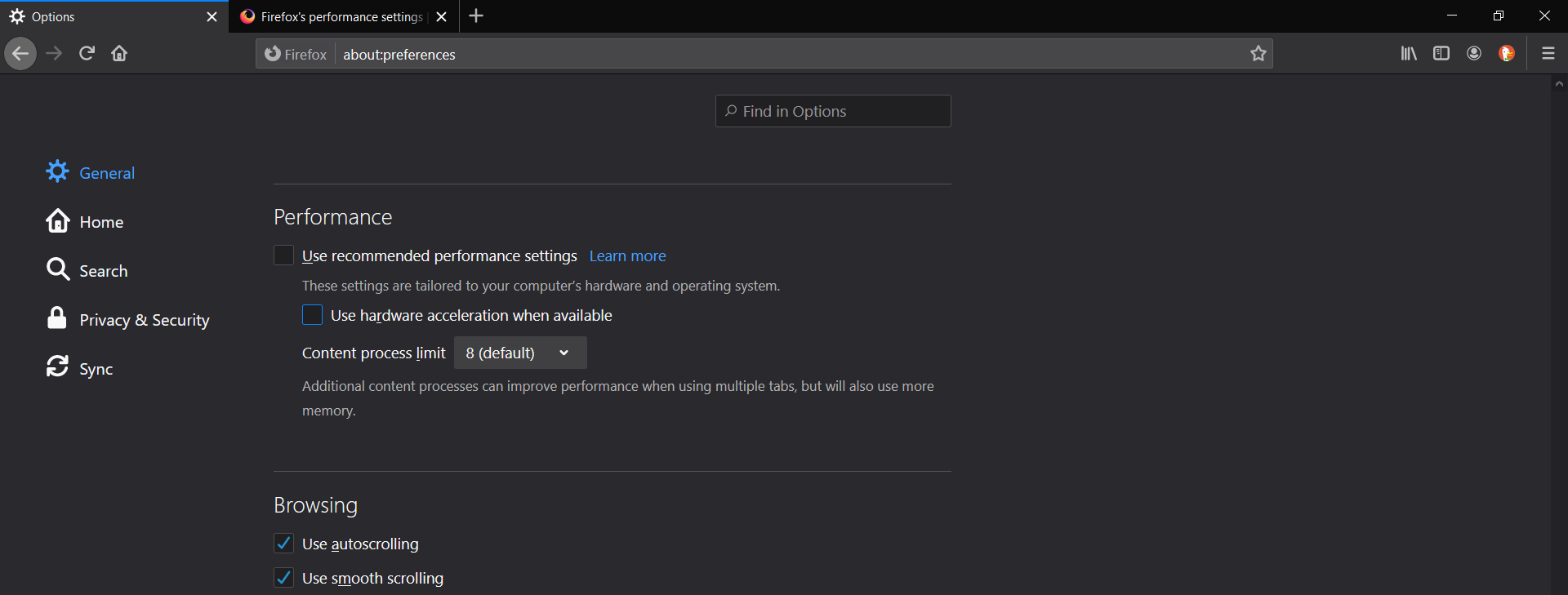
- גלול מטה עד שתמצא את ביצועים סָעִיף.
- בטל את הסימון השתמש בהגדרות ביצועים מומלצות.
- אפשרות חדשה תופיע בשם השתמש בהאצת חומרה כשניתן. בטל את הבחירה בהגדרה כדי לכבות את האצת החומרה.
- ואז הפעל מחדש את דפדפן פיירפוקס.
10. עדכן את מנהל ההתקן של כרטיס המסך
- לחץ על מקש Win + מקש הקיצור X כדי לפתוח את תפריט Win X.
- בחר מנהל התקן מהתפריט ההוא.
- לחץ על מתאמי תצוגה במנהל ההתקנים ואז תוכל ללחוץ לחיצה ימנית על כרטיס המסך המופיע שם כדי לפתוח את תפריט ההקשר.
- בחר את עדכן תוכנת מנהל התקן אפשרות לפתוח את החלון שמוצג ישירות למטה.

- בחר את חפש אוטומטית תוכנת מנהל התקן מעודכנת אפשרות לסרוק אחר עדכוני מנהלי התקנים.
- Windows תתקין אוטומטית עדכוני מנהל התקן של כרטיסי גרפיקה זמינים.
- הפעל מחדש את מערכת ההפעלה אם Windows אכן מתקין עדכון מנהל התקן.
עדכון מנהל התקן של כרטיס גרפי מיושן יכול גם לתקן קריסות האצת חומרה של Firefox. אתה יכול עדכן מנהלי התקנים עם תוכנות צד שלישי, כלי Windows או על ידי הורדתם מאתרי היצרן בעצמכם.
רוצה את מנהלי ההתקנים האחרונים של GPU? הוסף דף זה לסימניות והעדכן את עצמך.
11. אפס את הדפדפן
- לחץ על פתח תפריט ו פתח את תפריט העזרה כפתורים בפיירפוקס.
- ואז אתה יכול לבחור מידע על פתרון בעיות כדי לפתוח את כרטיסיית הדף ישירות למטה.
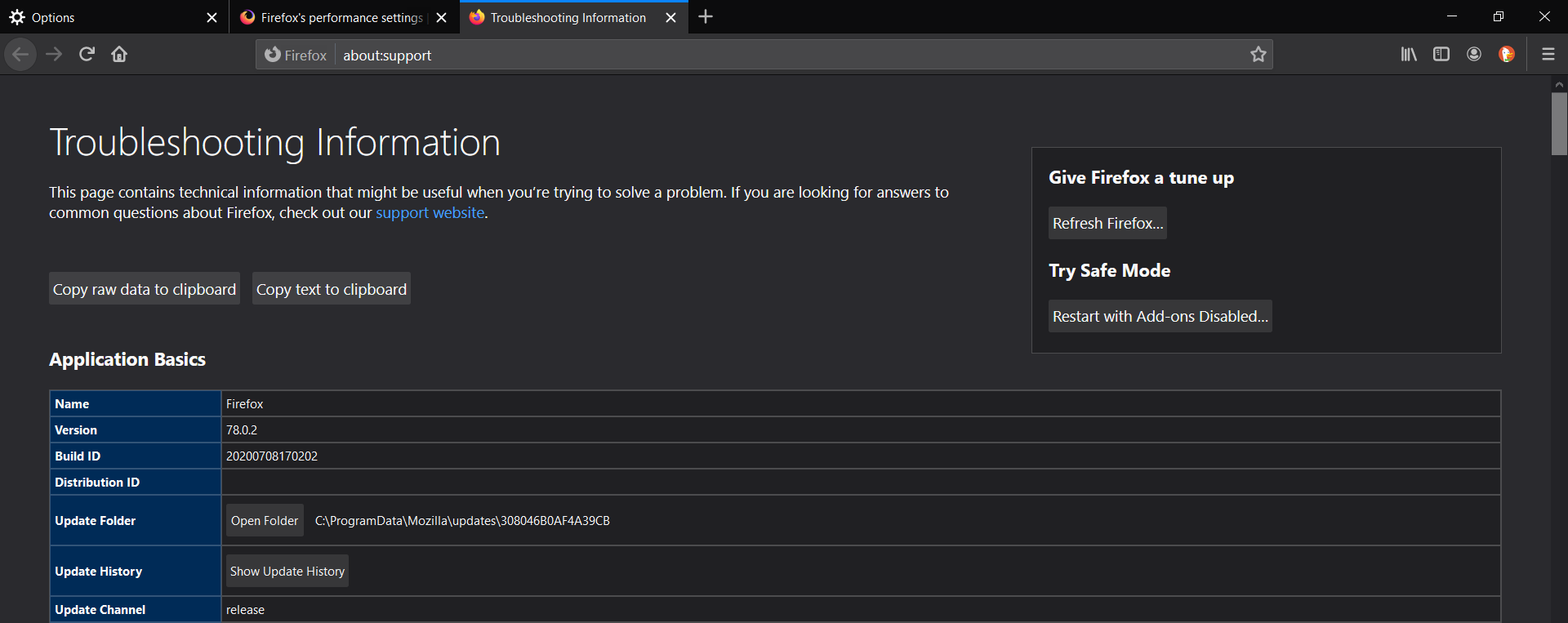
- לחץ על רענן את Firefox לַחְצָן.
- נְקִישָׁה רענן את Firefox בחלון שנפתח כדי לאשר את האפשרות שנבחרה.
- Firefox נסגר ואז חוזר לתצורת ברירת המחדל שלו. לאחר מכן נפתח חלון הכולל א סיים כפתור, שבו אתה יכול ללחוץ כדי לפתוח מחדש את הדפדפן.
איפוס של Firefox הוא עוד דרך טובה לתקן קריסות. רענון הדפדפן מחזיר אותו להגדרות ברירת המחדל ומסיר הרחבות ועיצובים העלולים לקרוס את Firefox. עם זאת, תשמור על הסימניות והעוגיות שלך לאחר איפוס הדפדפן.
תיקונים אלה יבטיחו ש- Firefox יקרוס בתדירות נמוכה יותר לפחות. אם תמלא את כתב ההתרסקות של Mozilla, תוכל גם לקבל משוב לתיקון ההתרסקות מצוות Mozilla.
 עדיין יש לך בעיות?תקן אותם בעזרת הכלי הזה:
עדיין יש לך בעיות?תקן אותם בעזרת הכלי הזה:
- הורד את כלי התיקון למחשב זה דורג נהדר ב- TrustPilot.com (ההורדה מתחילה בעמוד זה).
- נְקִישָׁה התחל סריקה כדי למצוא בעיות של Windows שעלולות לגרום לבעיות במחשב.
- נְקִישָׁה תיקון הכל כדי לפתור בעיות עם טכנולוגיות פטנט (הנחה בלעדית לקוראים שלנו).
Restoro הורדה על ידי 0 קוראים החודש.


